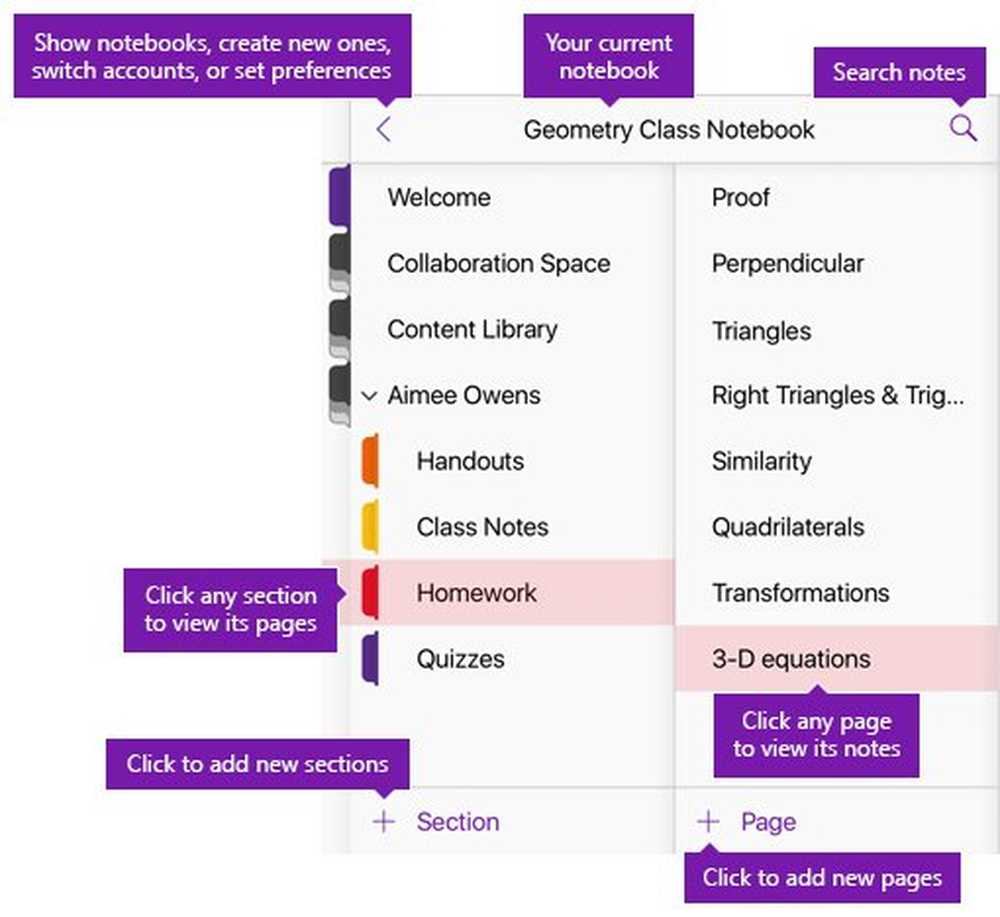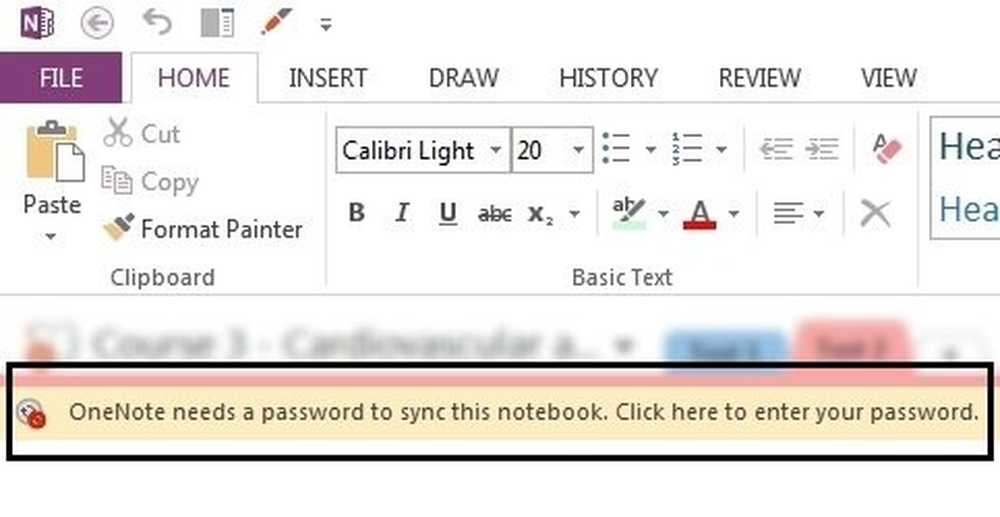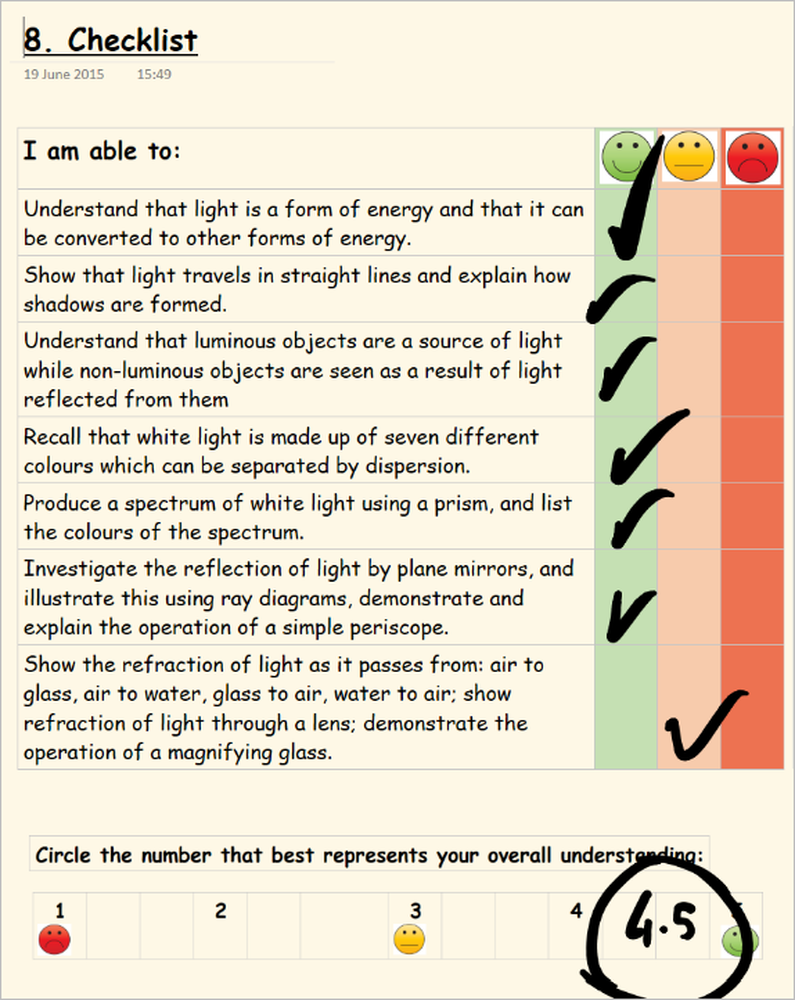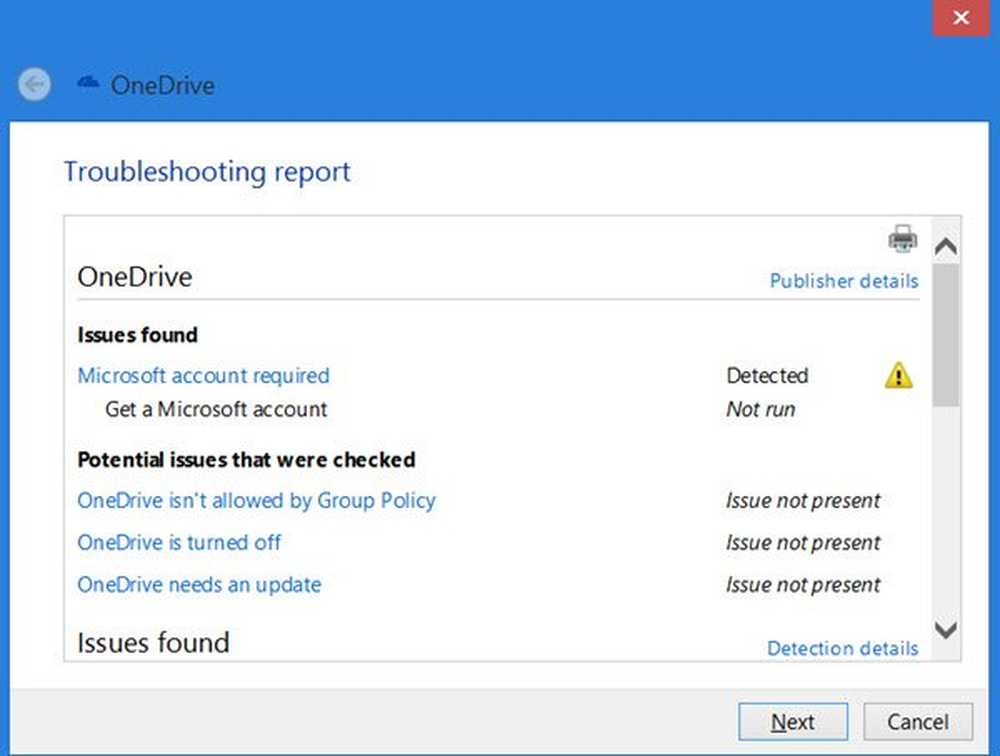OneNote 2010 Come proteggere e crittografare i notebook con password
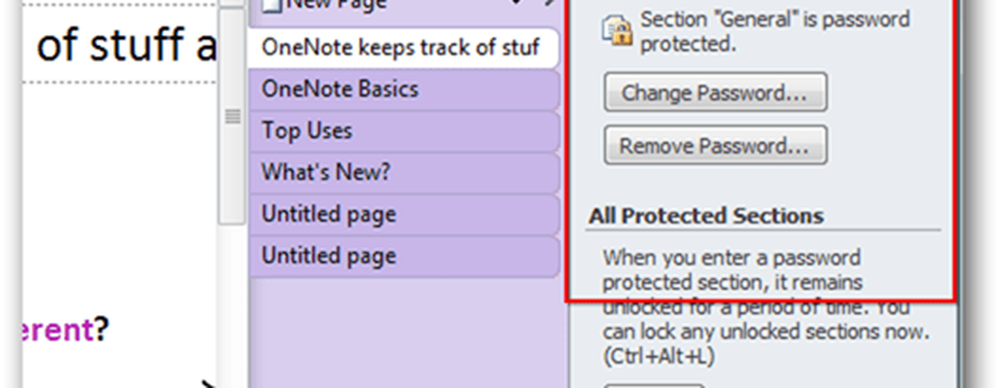
Ecco come abilitare le password e crittografare le sezioni del blocco note.
Inizia aprendo OneNote e fai clic con il pulsante destro del mouse su una sezione che desideri crittografare / proteggere con password.

Dal menu contestuale, fare clic con il pulsante destro del mouse, fare clic su Proteggi password in questa sezione.
Le impostazioni della Password appariranno sul lato destro del Notebook. Fai clic su Imposta password.

Inserisci una password forte, sensibile al maiuscolo / minuscolo e fai clic su OK.
Nota: Se perdi questa password, i tuoi dati non saranno recuperabili.
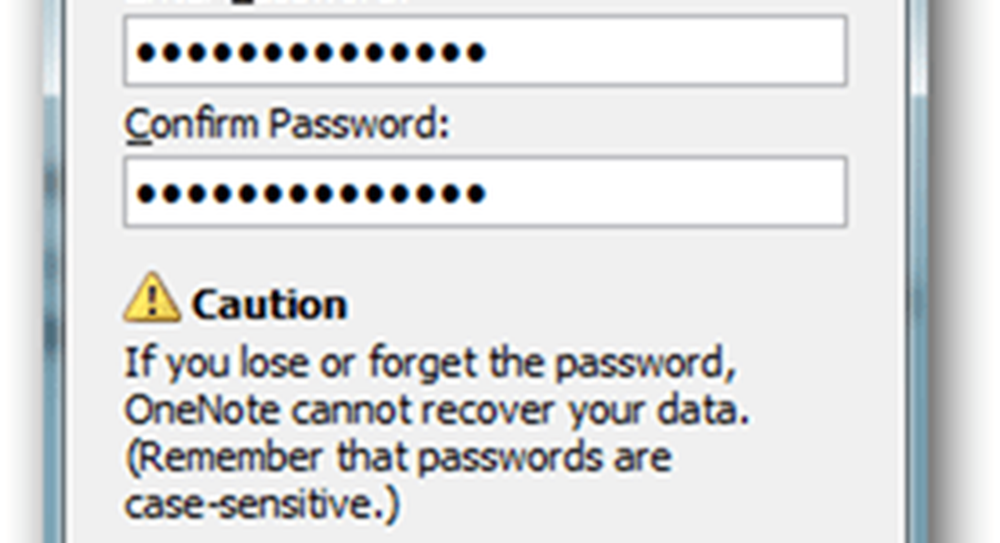
A seconda dell'età del notebook e delle impostazioni di backup, è possibile che venga richiesto di eliminare o mantenere backup non crittografati. La mia raccomandazione è che sia EFS crittografare la cartella di backup o andare avanti ed eliminare i backup esistenti.

Una volta impostata la password, la sezione Notebook cifrata mostrerà le impostazioni della password sulla destra.
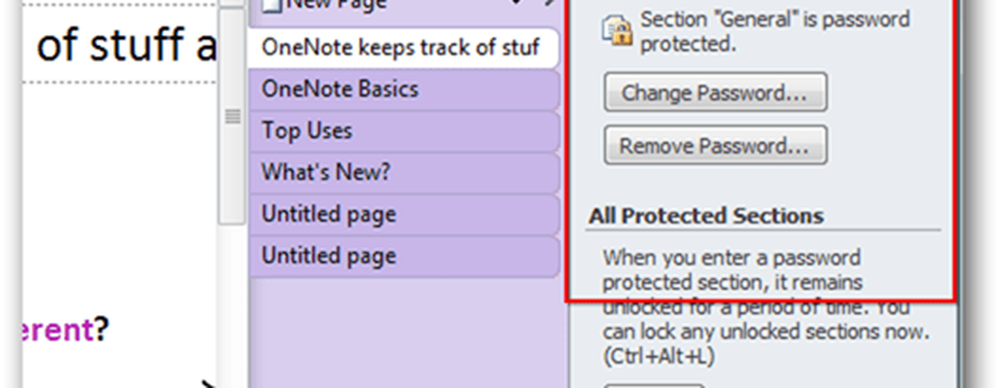
Fai clic sulla X in alto a destra per rimuovere la sezione Protezione tramite password e usa il notebook normalmente.
Per impostazione predefinita, le sezioni protette si bloccheranno e richiederanno la password dopo che non ci hai lavorato per 10 minuti. Puoi anche bloccare tutte le sezioni usando il tasto di scelta rapida Ctrl + Alt + L.

Prima di iniziare a proteggere con password tutti i tuoi taccuini OneNote, ecco alcune cose da considerare prima:
- Le sezioni protette da password non sono incluse nelle ricerche a meno che tu non abbia prima sbloccato la sezione usando la password che hai configurato.
- Le sezioni protette da password non sono accessibili sull'app per iPad o iPhone di OneNote. Poiché i dati sono crittografati, non c'è modo di sincronizzare questi dati con i tuoi dispositivi mobili (ancora).
- Le sezioni protette da password non sono accessibili agli altri durante le sessioni di condivisione live anche se la si sblocca. Se si tratta di un interruttore, basta rimuovere la password prima della sessione di condivisione.
- Le password sono case-sensitive e irrecuperabili se le dimentichi.